GitLab
Bij het toevoegen van een applicatie moet je een Git provider en repository van je account selecteren. Naast GitLab kun je ook kiezen uit Bitbucket of GitHub.
Kinsta host al onze applicatie quickstart repositories op GitHub. Als je GitLab gebruikt en een van de quickstart repositories wilt gebruiken, dan moet je de repository importeren van GitHub.
.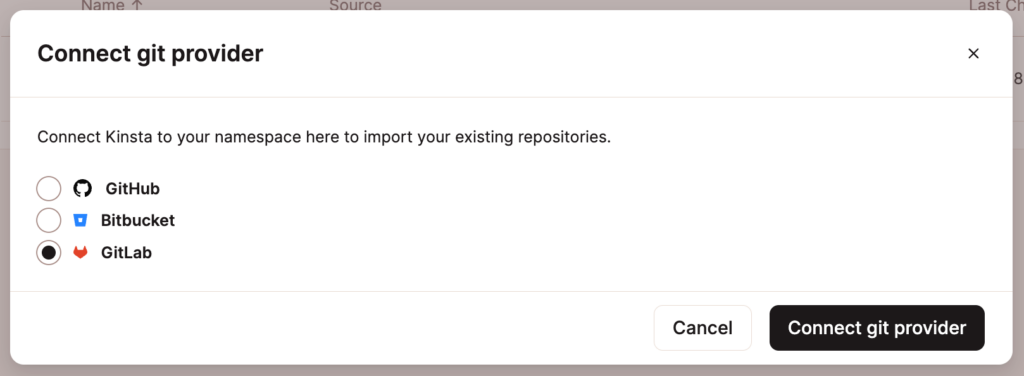
Als je eerder een applicatie hebt uitgerold en een andere Git provider hebt aangesloten, heb je ook de optie om GitLab te selecteren in de Applicatie details stap bij het toevoegen van een applicatie.
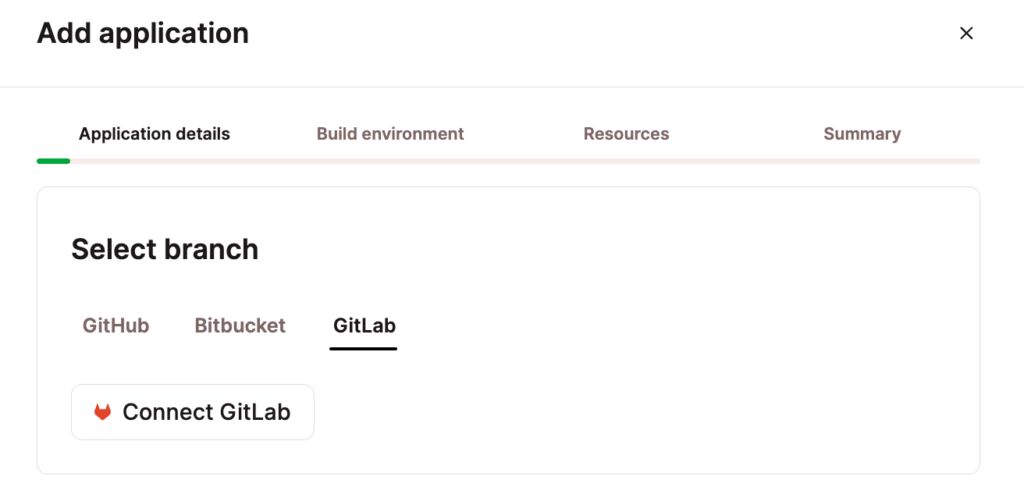
Als je niet ingelogd bent op GitLab, zul je moeten inloggen. Op de volgende pagina moet je de Kinsta GitLab applicatie autoriseren voor toegang tot je GitLab account.
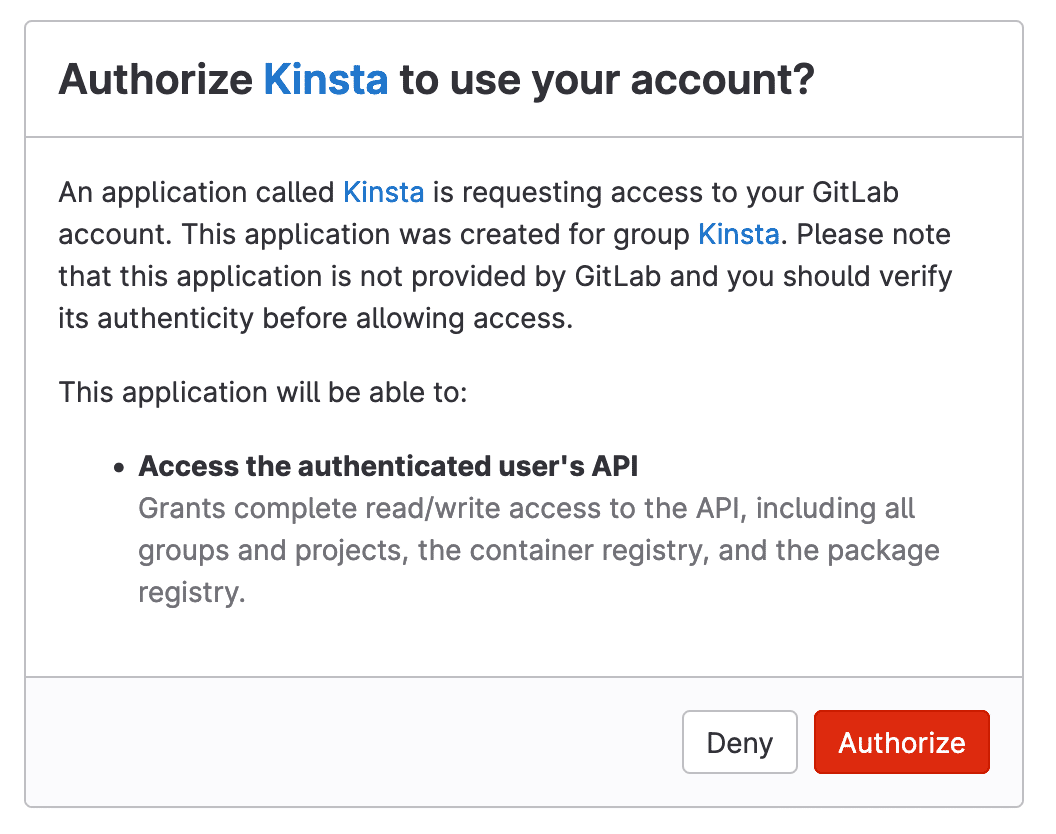
Je wordt teruggebracht naar MyKinsta. In Applicatie details selecteer je de GitLab repository en de Standaard branch van je applicatie. Ga dan verder met de rest van de stappen onder Applicatie toevoegen.
Kinsta’s toegang tot GitLab verwijderen
Om Kinsta’s toegang tot je GitLab account te verwijderen, moet je de toegang intrekken in je Gebruikersinstellingen in MyKinsta. Klik op je gebruikersnaam en ga naar Gebruikersinstellingen > Toegang. Klik bij Applicatietoegang op Intrekken voor de GitLab applicatie.
Een GitHub repository importeren
- Zoek de repository, die je moet gebruiken, in de Kinsta quickstart repositories van GitHub en kopieer de URL.
- Klik in GitLab op het Plus symbool in het menu aan de overkant en ga naar New project/repository > Import project > Repository by URL.
- Plak de URL van de Kinsta repository in het Git repository URL veld, voer een Projectnaam in, en klik op Create project.
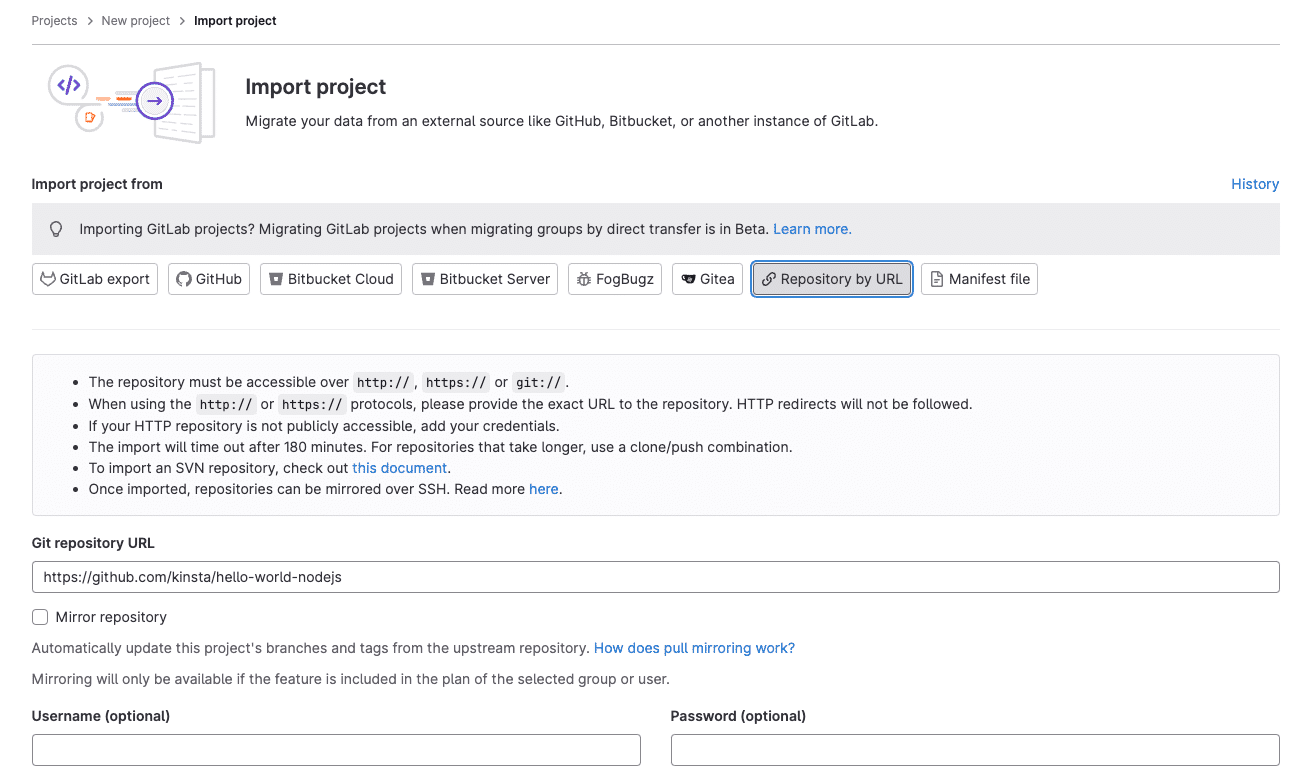
Een project via URL importeren in GitLab om een GitHub repository te importeren - Als het importeren voltooid is, kun je het repository in GitLab gaan gebruiken.
Problemen oplossen
Ontbrekende repositories
Als je problemen hebt met het zien van je repositories in de Applicatie toevoegen modal/popup, moet je misschien Kinsta’s toegang tot GitLab opnieuw autoriseren. Om dat te doen, begin je met het verwijderen van de toegang tussen Kinsta en GitLab, zoals hierboven beschreven.
In MyKinsta, in de Applicatie toevoegen popup (Dienst toevoegen > Applicatie toevoegen), doorloop je de stappen om Kinsta weer met je GitLab account te verbinden.
Conflicterende namespaces
De Conflicting namespcaes fout verschijnt als een Git account is gekoppeld aan een ander MyKinsta gebruikersaccount. Je Git account kan maar aan één MyKinsta account gekoppeld worden; als je meerdere MyKinsta accounts hebt, moet je meerdere Git accounts gebruiken.
Om deze fout op te lossen, moet je inloggen op je andere MyKinsta account en de Kinsta toegang tot GitLab verwijderen.